Přidání videa do skupiny VK
Sociální síť VKontakte není jen místem pro komunikaci, ale také platformou pro hostování různých mediálních souborů, včetně videí. V této příručce se podíváme na všechny současné metody přidávání videí do komunity.
Obsah
Webová stránka
Proces přidávání videoklipů VK se provádí tak, aby noví uživatelé webu neměli zbytečné problémy se stahováním. Pokud se s nimi setkáte, náš článek jim pomůže eliminovat.
Nastavení oddílu
Jako přípravný krok musíte aktivovat funkčnost webu, která je zodpovědná za možnost přidávat videa do skupiny. V tomto případě musíte mít práva nižší než "Administrator" .
- Otevřete domovskou stránku skupiny a v hlavní nabídce "..." vyberte položku "Správa komunity" .
- Pomocí nabídky v pravé části okna přepněte na kartu "Sekce" .
- V hlavním bloku na stránce najděte řádek Video Records a klikněte na odkaz vedle.
- Ze zobrazeného seznamu vyberte podle volby možnost "Otevřít" nebo "Omezené" , a to podle základního náznaku stránky.
- Po dokončení nastavení požadované části klikněte na tlačítko Uložit .
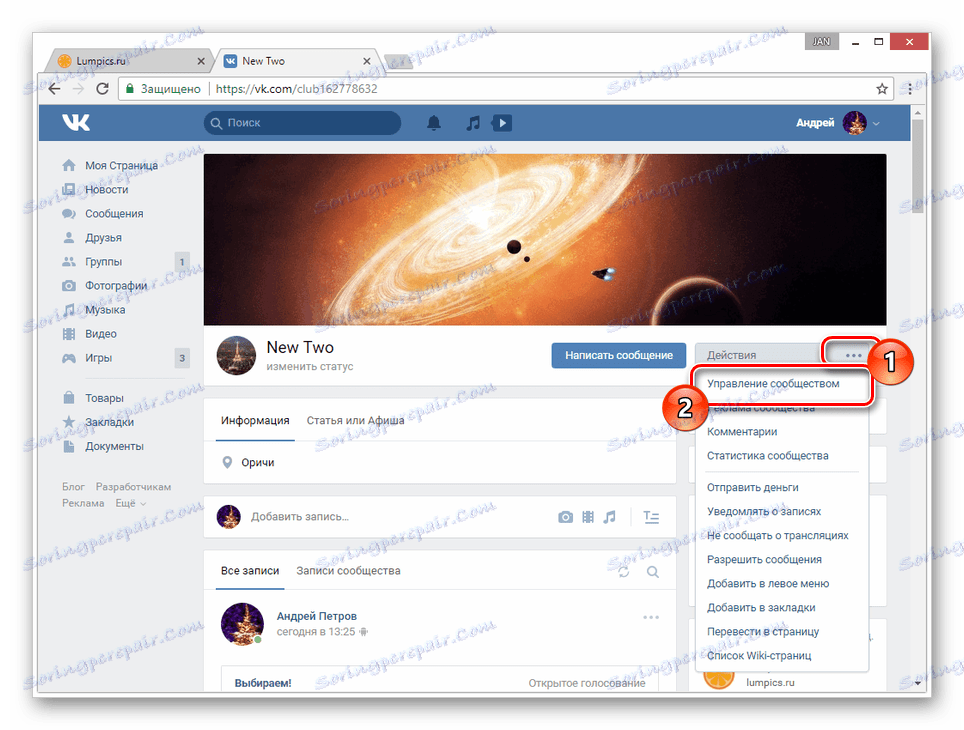
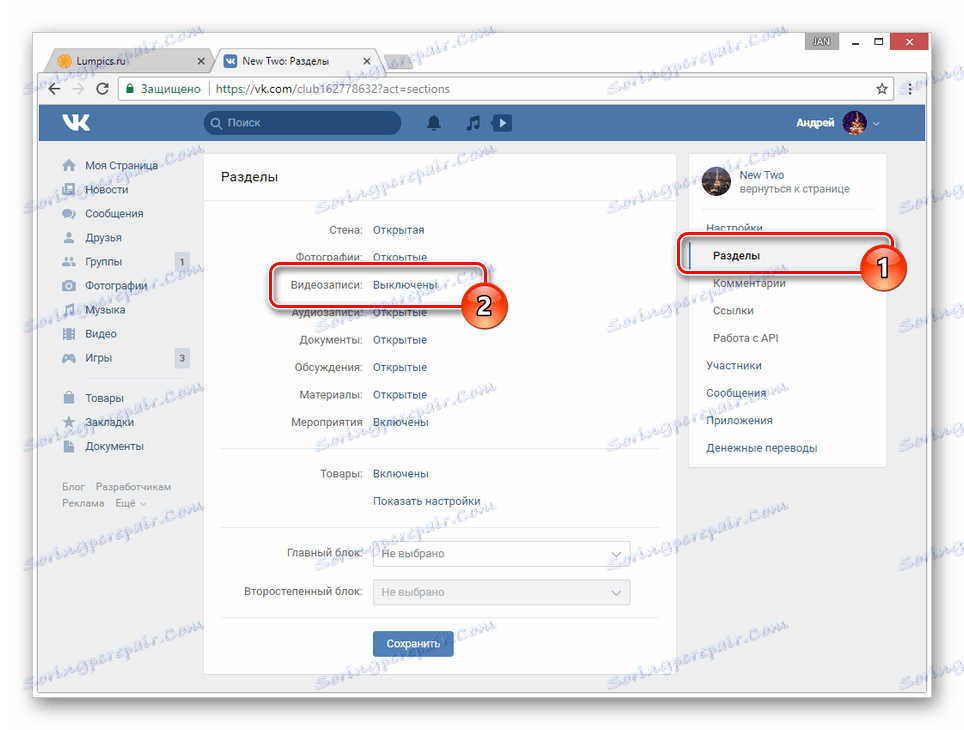
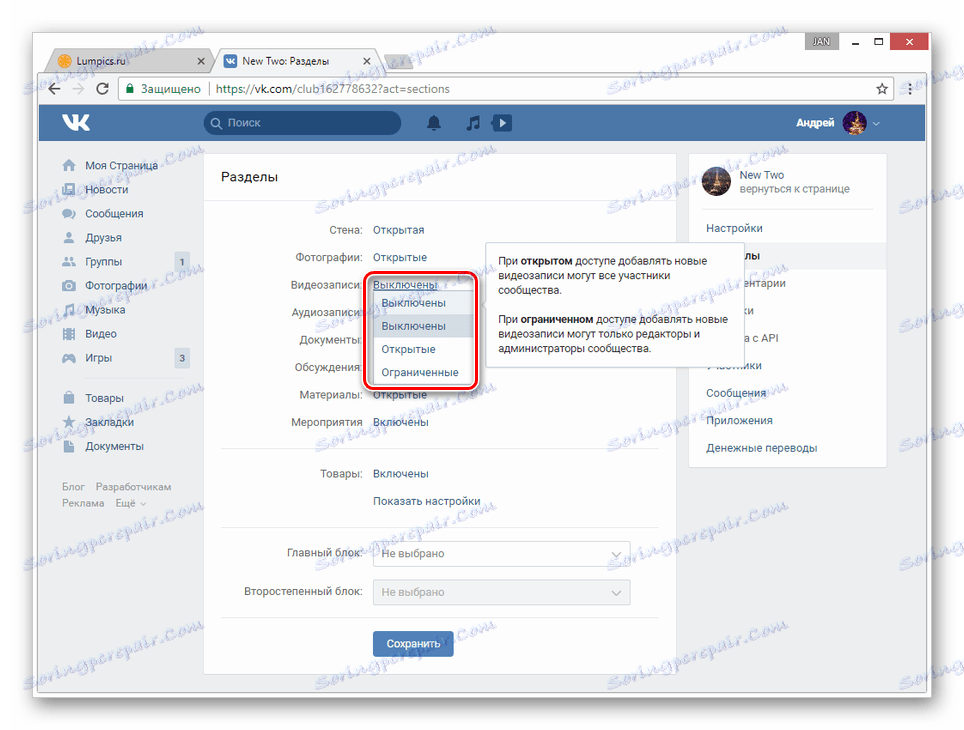
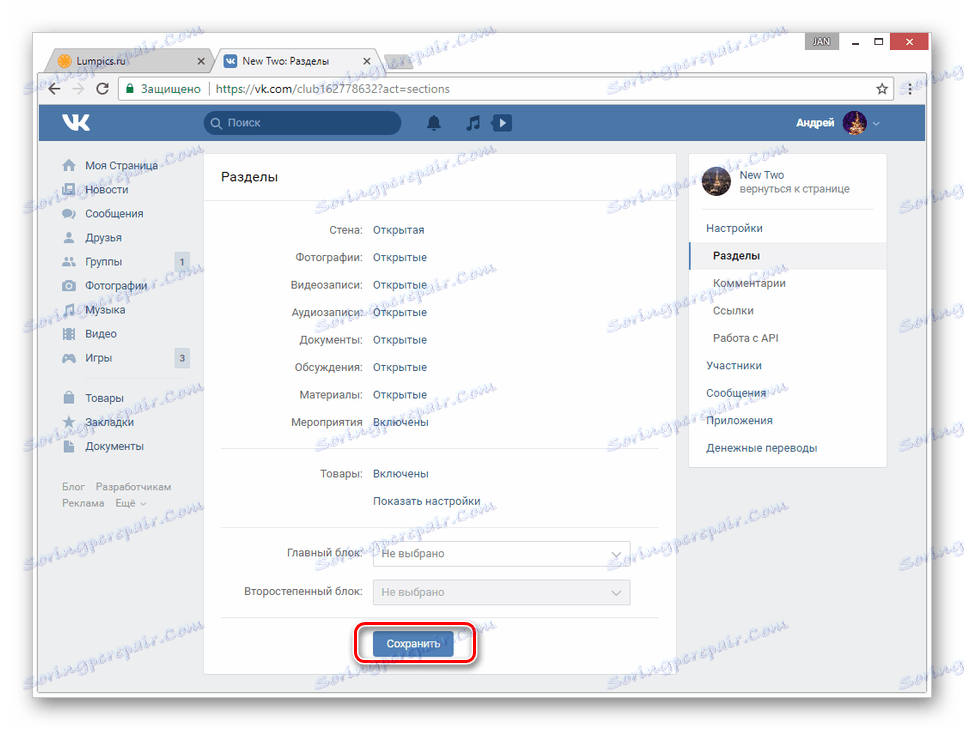
Nyní můžete přejít přímo na přidávání videí.
Metoda 1: Nové video
Nejjednodušší způsob, jak přidat video do skupiny pomocí základní možnosti stahování materiálu z počítače nebo jiných webových stránek pro hostování videa. Podrobně jsme o tomto tématu diskutovali pomocí příkladu vlastní stránky v samostatném článku, který je třeba opakovat.
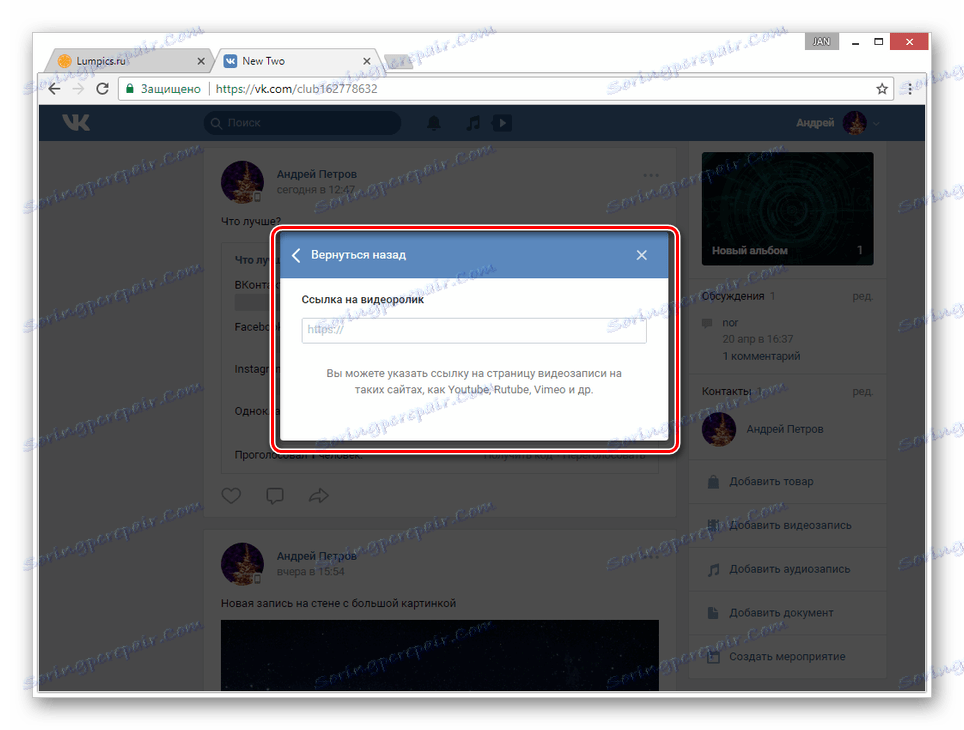
Více informací: Jak přidat video VK
Upozorňujeme, že pokud video nějak porušuje autorská práva a související práva, může být zablokována celá komunita. Platí to zejména pro případy, kdy je do skupiny pravidelně nahráváno velké množství záznamů se zřejmým porušením předpisů.
Metoda 2: Moje videa
Tato metoda je spíše dodatečná, protože při jeho použití byste již měli na stránce videa nahrát nějakým způsobem. Ale navzdory tomu, co bylo řečeno, je stále důležité vědět o všech možnostech, včetně tohoto.
- Na stěně veřejnosti v pravé části stránky najděte a klikněte na tlačítko Přidat video .
- Pokud v komunitě existují videa, vyberte sekci Video ve stejném sloupci a použijte tlačítko Přidat video na stránce, která se otevře.
- V okně "Nové video" klikněte na tlačítko "Vybrat z mých videí" .
- Pomocí vyhledávacích nástrojů a karet s albami najděte požadované video.
- Když se pokoušíte vyhledat záznamy, kromě videí z vaší stránky budou prezentovány výsledky z globálního vyhledávání na webu VKontakte.
- Klepnutím na tlačítko v levé části náhledu zvýrazněte video.
- Klikněte na tlačítko Přidat na spodním panelu pro dokončení.
- Poté se vybraný obsah zobrazí v sekci "Video" ve skupině a v případě potřeby se může přesunout do libovolného vašeho alba.
Viz též: Jak vytvořit album ve skupině VK
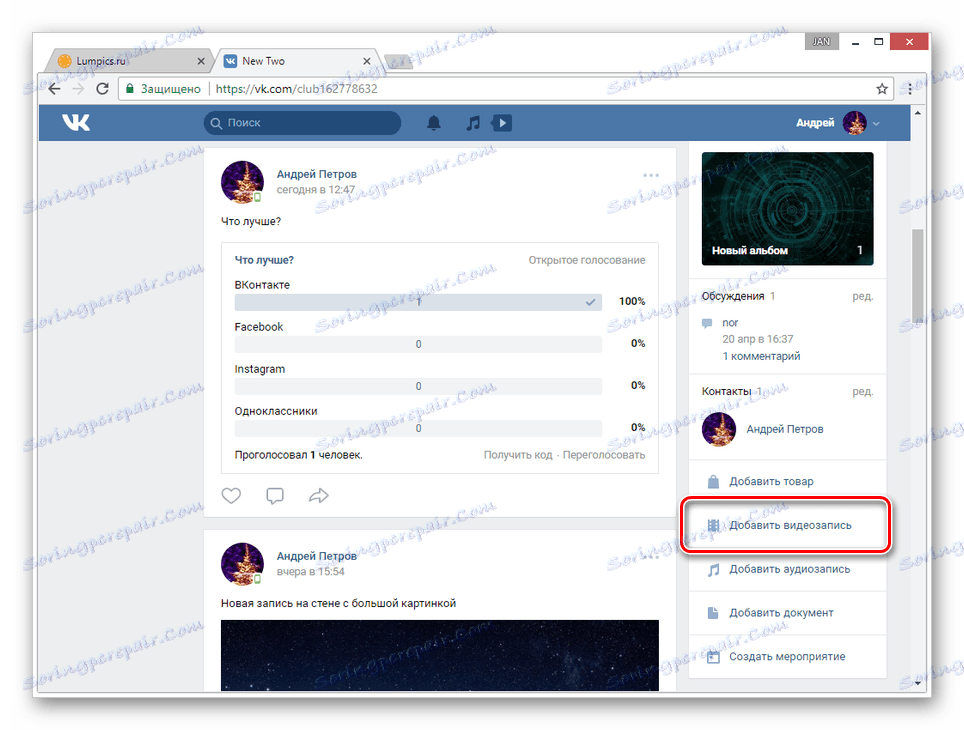
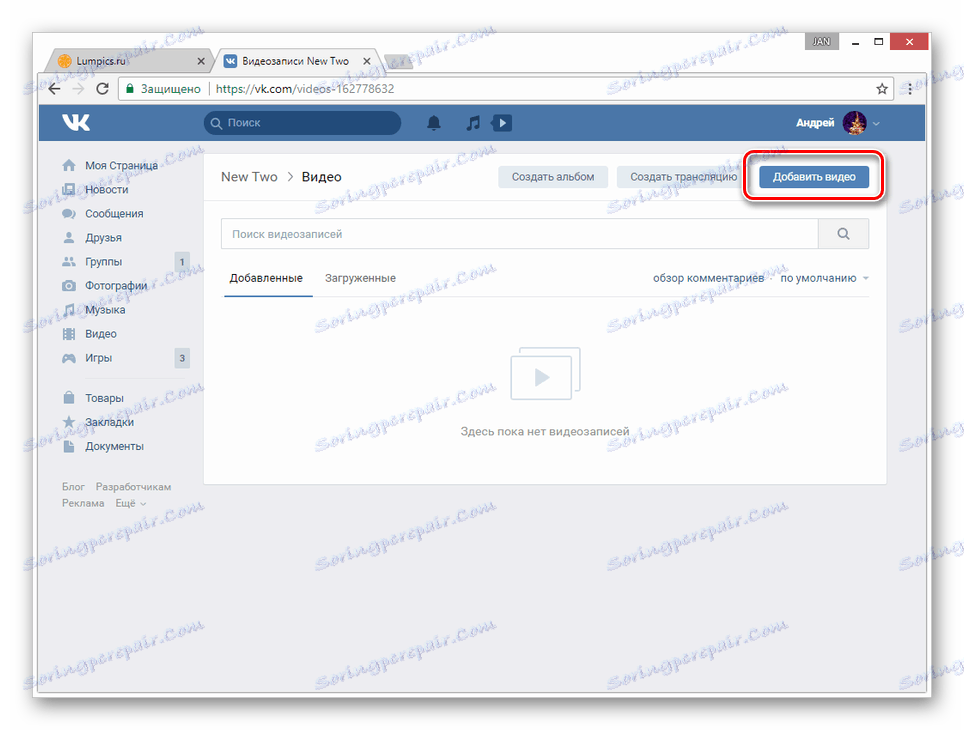
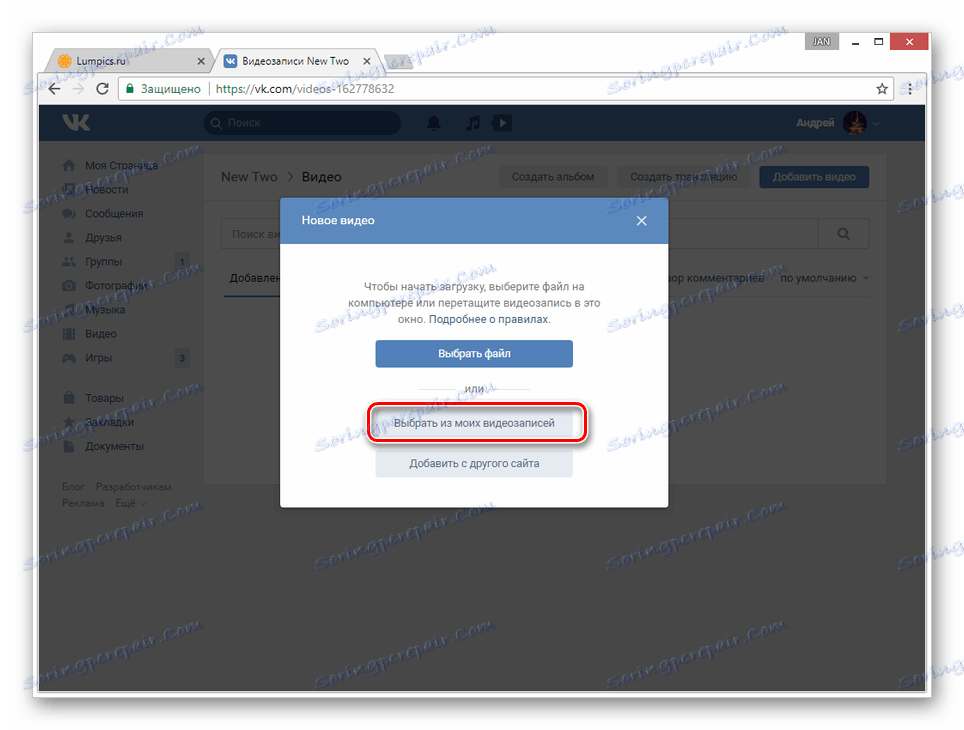
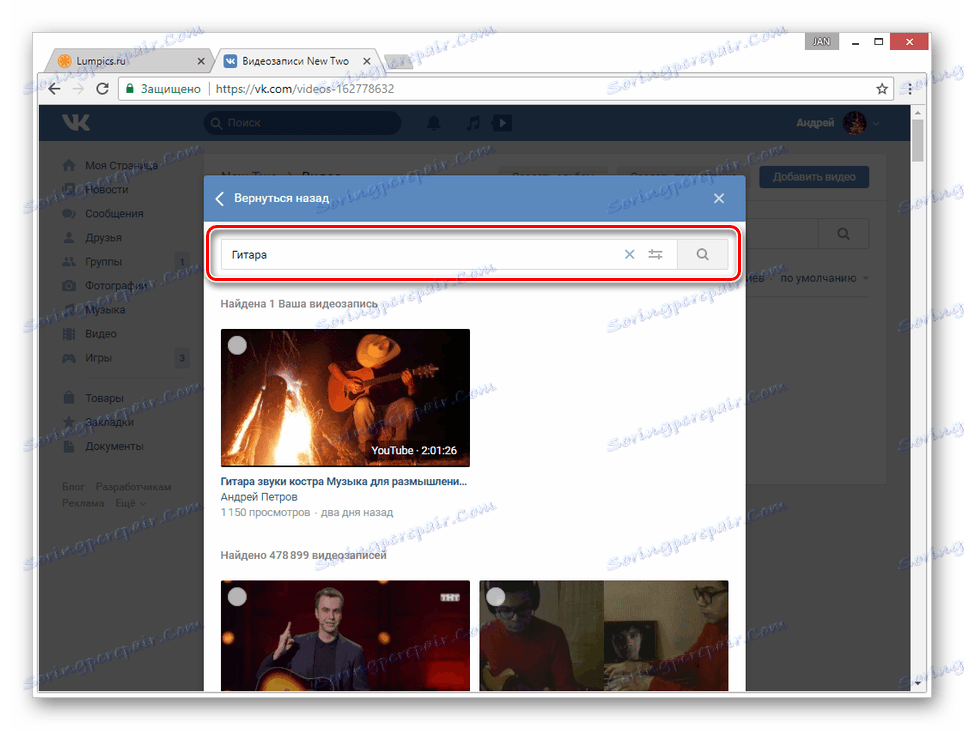
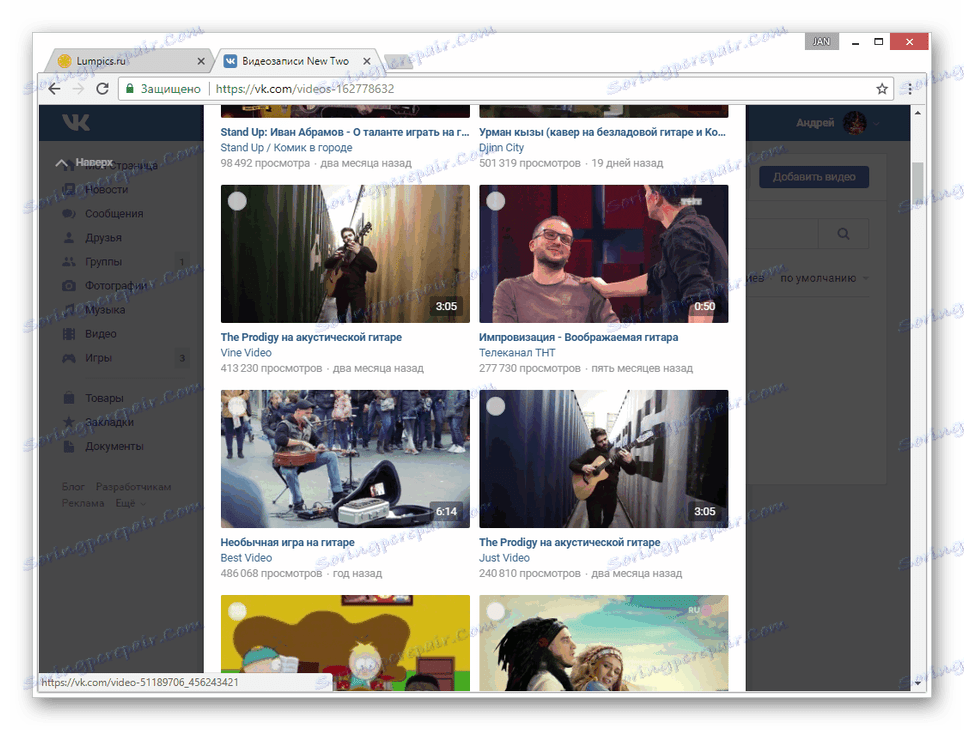

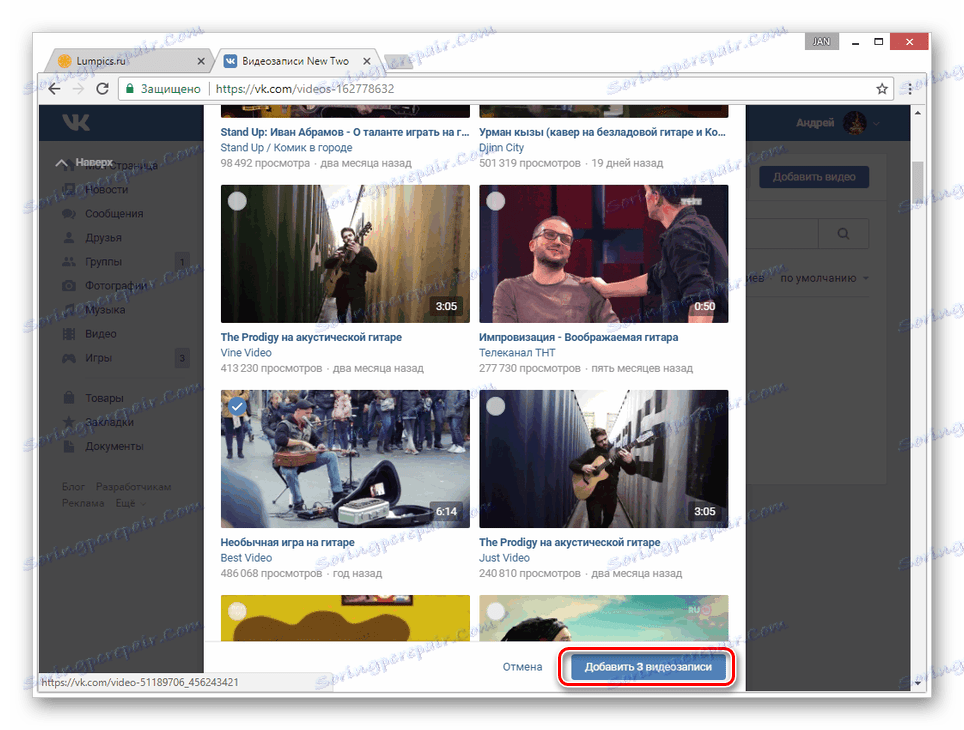
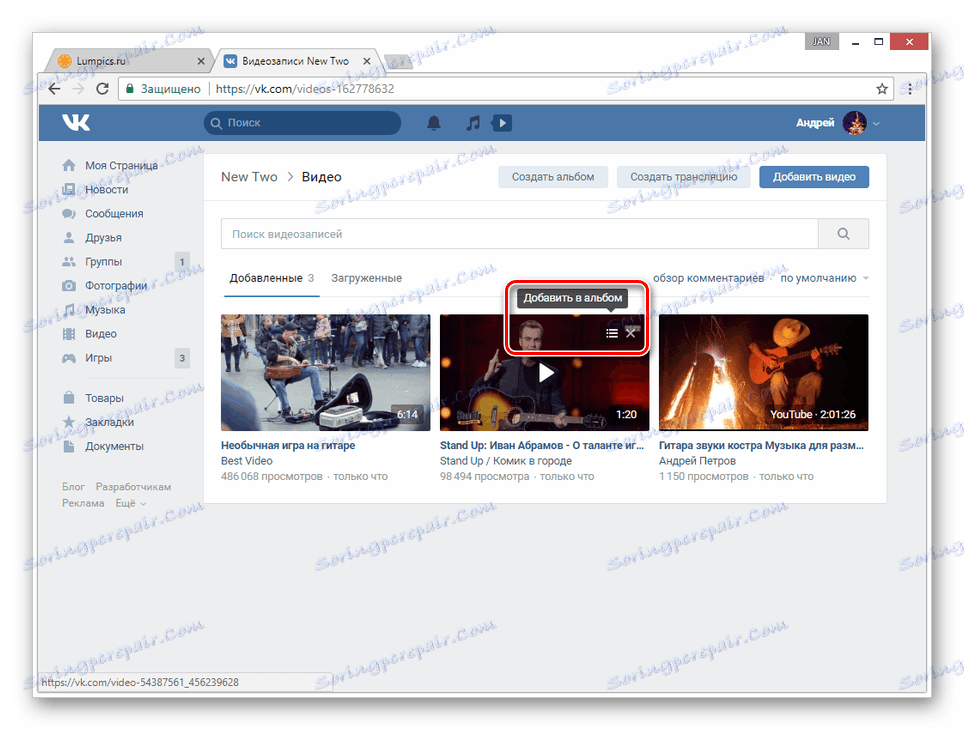
To uzavírá proces přidávání videa do skupiny prostřednictvím plné verze webu VKontakte.
Mobilní aplikace
V oficiální mobilní aplikaci jsou metody přidávání videí do skupiny poněkud odlišné od webových stránek. Kromě toho nebudete moci odstranit video nahrané na webu jiným uživatelem a nechat ho náhodou přidat.
Metoda 1: Nahrávání videa
Vzhledem k tomu, že většina moderních mobilních zařízení je vybavena fotoaparátem, můžete nahrávat a okamžitě stáhnout nové video. Tímto přístupem nebudete mít problémy s formátem nebo velikostí videa.
- Na stěně skupiny vyberte sekci "Video" .
- V pravém horním rohu klikněte na ikonu znaménka plus.
- Ze seznamu vyberte možnost Nahrávání videa .
- Použijte nástroje k dokončení nahrávání.
- Pak stačí potvrdit přidání na web.
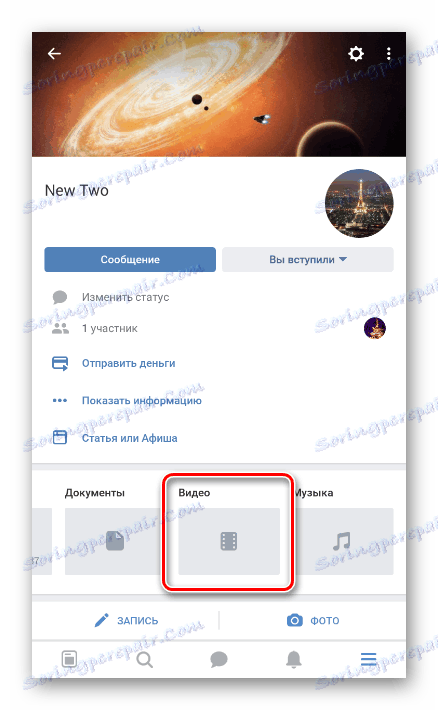
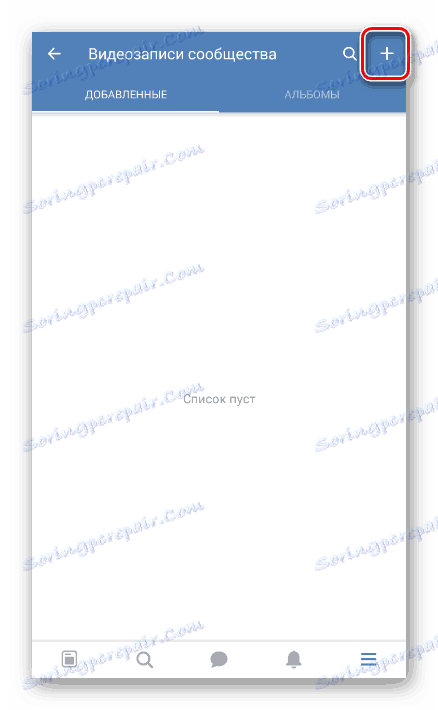
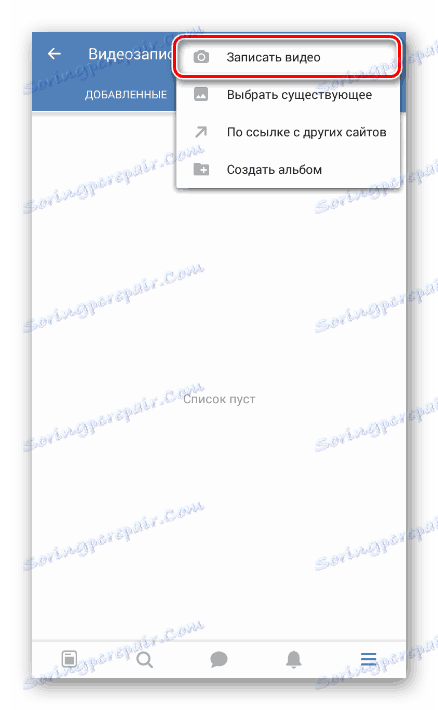
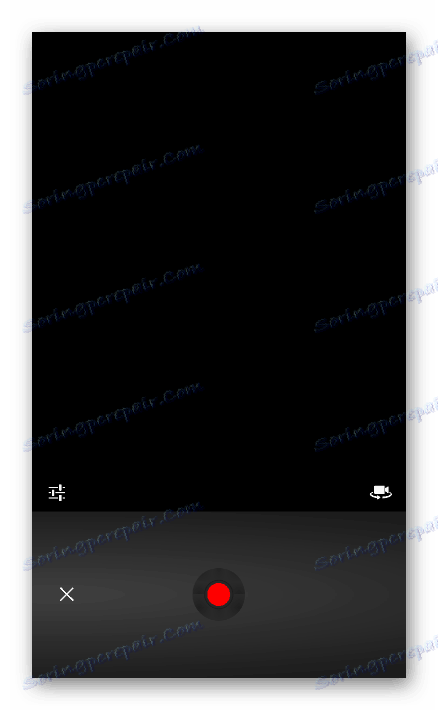
Pro pohodlné doplnění těchto videí potřebujete poměrně rychlý internet.
Metoda 2: Video odkaz
Díky tomuto přístupu je možné přidávat videa z jiných služeb, které zahrnují převážně video hostingové stránky. Nejstabilnější stahování je z YouTube.
- Zatímco v sekci "Videozáznamy" skupiny VKontakte klikněte na ikonu v pravém rohu obrazovky.
- Ze seznamu vyberte možnost "Odkazy z jiných webů".
- Na řádku, které se zobrazí, zadejte úplnou adresu URL videa.
- Po přidání odkazu klikněte na tlačítko "OK" pro zahájení nahrávání.
- Po krátkém stahování se video zobrazí ve všeobecném seznamu.
- Můžete jej smazat nebo ji libovolně přesunout.
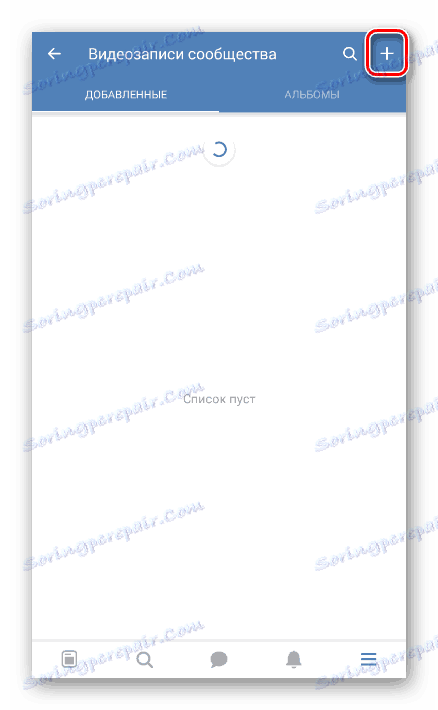
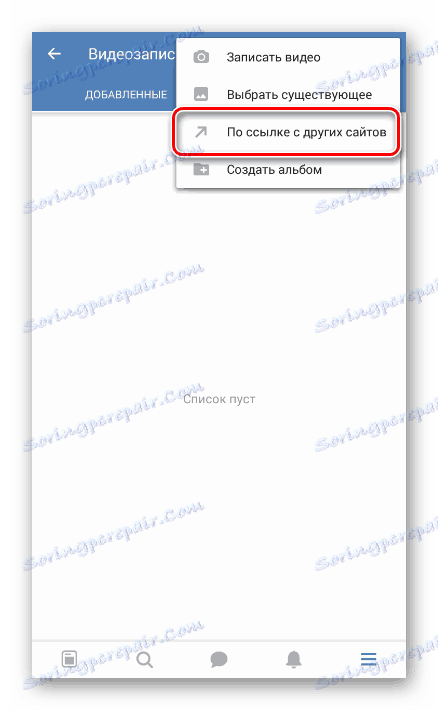
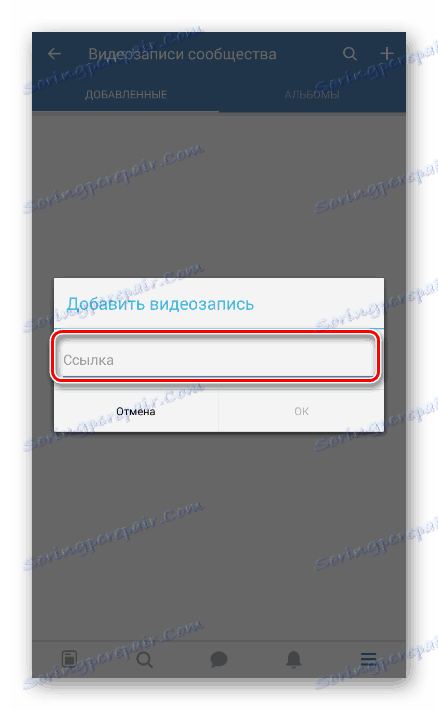
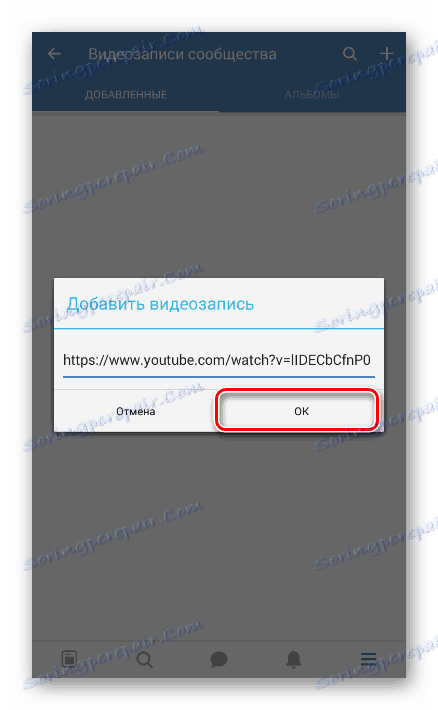
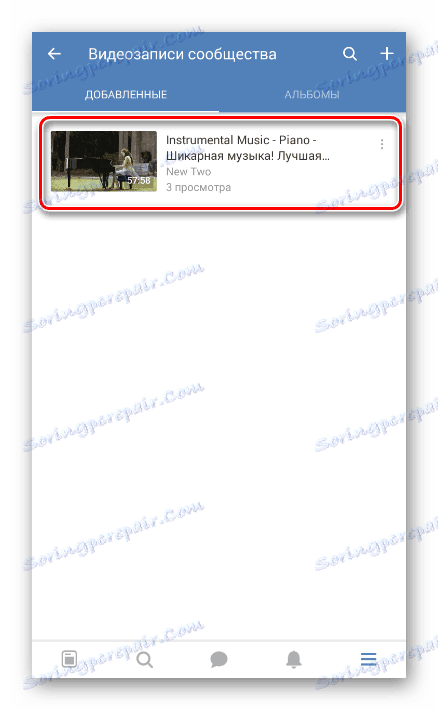
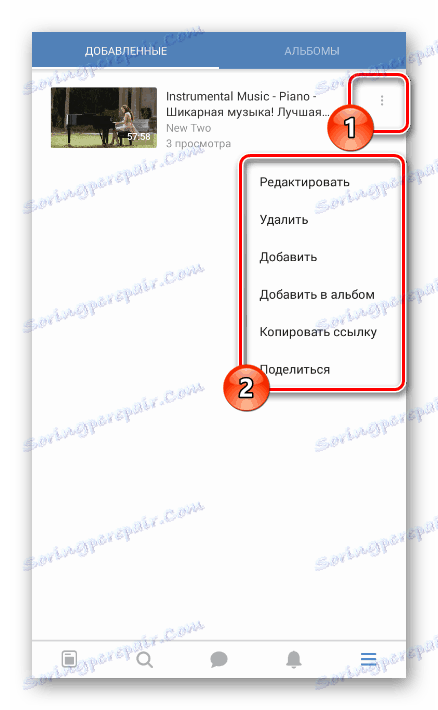
Každé video přidané z mobilní aplikace, včetně videoklipů pořízených vlastním filmem, bude také k dispozici na webu. Stejné pravidlo se plně vztahuje na obrácenou situaci.
